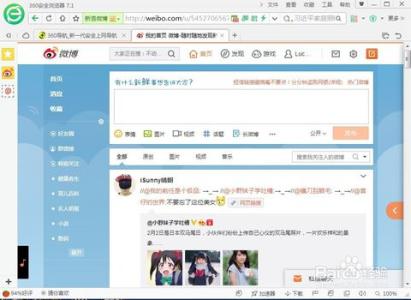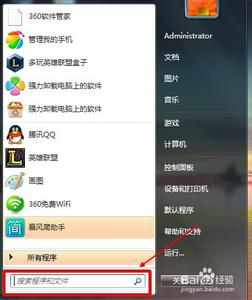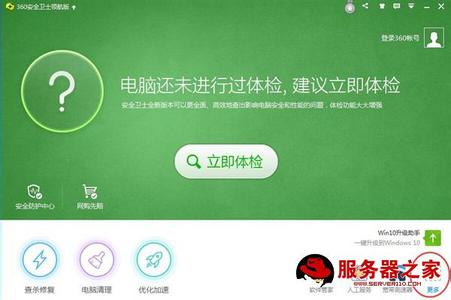电脑是我们目前最常见的办公设备之一,很多时候我们在传输或者下载大文件时往往要花很长一段时间,但一直在旁边等着又会耽误我们做其他事情,这时我们往往就使用电脑定时关机功能了。由于使用电脑的系统不同,电脑定时关机的设置也会有所区别。来看看win7和XP电脑定时关机怎么设置吧。
电脑定时关机软件下载:1、意天定时关机器 1.0.0.47 网友推荐度:100%

2、无忧自动定时关机软件 5.2正式版 网友推荐度:89%
3、e族自动关机 4.0 网友推荐度:83%
4、非凡定时关机助手 4.9 网友推荐度:79%
5、定时关机助理 2.7 网友推荐度:76%
电脑定时关机命令:平时使用最多的关机命令shutdown。点击“开始”菜单,在弹出的搜索框中输入“cmd”命令,回车;打开DOS命令窗口,并输入命令“shutdown /?”;回车后我们可以发现shutdown命令的详解;
我们常用的操作命令有:
-s:关机命令。在shutdown后加入该参数是实现关机操作,如果没有其它参数,则默认是30秒后关机;
-r:重启命令。在shutdown后加入该参数是实现重启电脑的操作;
-t:设置时间。这个参数是为shutdown的操作指定时间的,以秒为单位。
-a:取消命令。这个命令直接加在shutdown命令后面,功能是取消在shutdown命令指定的操作。
如设置电脑自动关机的命令,shutdown -s -t 60,即指在一分钟后关机。
电脑定时关机的其他方法:方法一:用 “记事本”文件在桌面上新建一个文件,并输入“(new ActiveXObject("Shell.Application")).ShutdownWindows();”(引号不输入,下同),然后关闭保存,重命名为“shutdown.sj”,这样每次用鼠标双击这个文件就可以关机了。
方法二:如果你想在关机的同时显示提示信息,例如:“电脑马上要关闭了,记住保存文档。”那就在桌面上新建一个“快捷方式”,并在其中的向导“位置”中输入:C:windowssystem32 shutdown.exe -s -t 30 -c "电脑马上要关闭了,记得保存文档啊!"这样双击这个“快捷方式”就会出现一个提示窗口了。
电脑定时关机怎么设置win7:
win7系统没有自带的定时关机软件,如果去网站上下载比较麻烦,有的还收费或有病毒,而此方法只要通过win7系统就能轻松搞定。
步骤一:点击开始菜单,在所有程序里依次选择选择附件---系统工具,然后单击打开任务计划程序;
步骤二:在最右边的操作框里选择创建基本任务,然后在创建基本任务对话框的名称一栏里填写“定时关机”,然后点击下一步;
步骤三:出现任务触发器对话框,你可以根据自己的需要选择定时关机的开始时间,例如每天,每周······
步骤四:小编选择“每天”后,接下来会出现每日的对话框,你可以输入你想定时关机的时间以及每隔几天定时关机。注意开始时间就是现在设置的时间,不用更改。
步骤五:输完时间点击下一步,会出现启动程序对话框,需要浏览找出或直接输入 C:WindowsSystem32shutdown.exe 这个程序。在添加参数后面的框中输入 -s (即关机命令)。自此差不多就都设置完了。
电脑定时关机怎么设置XP:1、在桌面上新建一个“快捷方式”,并在其中的向导“位置”中输入(默认安装盘为C盘):C:windowssystem32tsshutdn.exe 10 /powerdown /DELAY:01,其中10为关机的延迟时间,/DELAY:01为电源关闭延迟时间。其实这里说的定时关机是利用“计划任务”程序将这个“快捷方式” 加入进去,然后设置为XX时间关机,例如每晚22:30。
2、关机进行一下设置,在“开始”→“运行”中输入“shutdown -i”,会弹出一个“关机设置”的窗口,其中可以进行“远程关机”、警告时间设置和计划选项等设置,在这里随心关机就要看你的设置了。如果还想获得更多的关机技巧,可以用“shundown -help”进行查询。
冬天的时候我们都喜欢窝在被子里用电脑看电视或者看电影,但是说不定什么时候睡着了。如果你不确定你能起床关机的话,那就赶紧将电脑设置自动关机吧!
 爱华网
爱华网